Как да се добавят и други раздели и групи в MS Office интерфейс
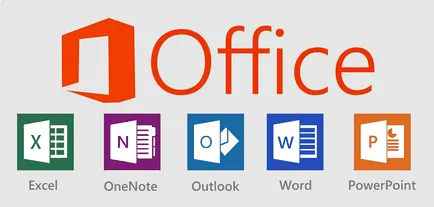
Интерфейси с много инструменти, тези дни са се адаптирали към концепцията за групата. Защо? Основната причина е, удобство, простота и скорост в тези интерфейси. Най-добрият пример за панделка интерфейс са всички продукти от пакета MS Office. Интерфейсът на всяко приложение в офис пакет от Microsoft има няколко раздела, всеки раздел има редица групи, както и различни команди (функции) са във всяка група. По подразбиране, интерфейса Ribbon осигурява набор от инструменти, за да го конфигурирате. По този начин, всеки потребител може да персонализира съдържанието за себе си. В този пост ще говорим за това как да се добави към MS Office интерфейс с допълнителни функции раздела.
Стъпка 1: Кликнете върху бутона "Файл", който се намира в горния ляв ъгъл.
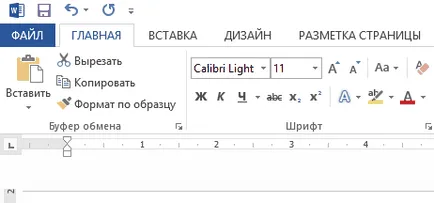
Стъпка 2: В левия прозорец щракнете върху "Настройки", за да отворите "дума Опции".
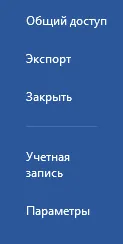
Стъпка 3: Изберете "Персонализиране на лентата" в полето "на Опции на Word."
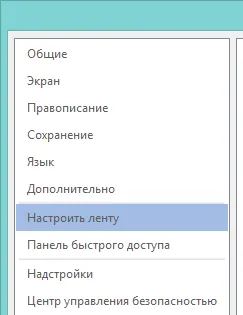
Стъпка 4: От дясната страна ще видите панела "Customize Ribbon". Кликнете на "Нова Tab", за да добавите нов интерфейс раздел. По подразбиране, ще бъдат добавени в новия раздел в рамките на новата група. Ако е необходимо, можете да добавите повече екипи - това е един бутон "Създаване Груп".
Може би се чудите: Изисква се за Windows 10
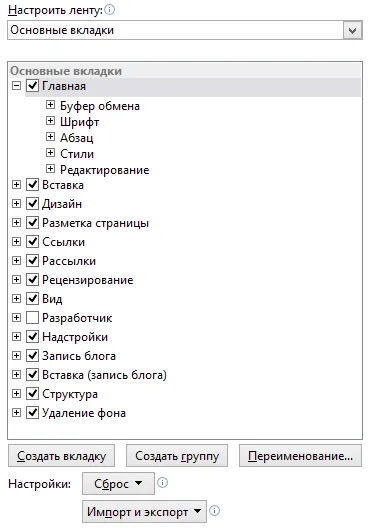
Стъпка 5: Ако трябва да преименувате раздела, щракнете с десния бутон върху него и натиснете "Преименуване". По същия начин можете да преименувате група.
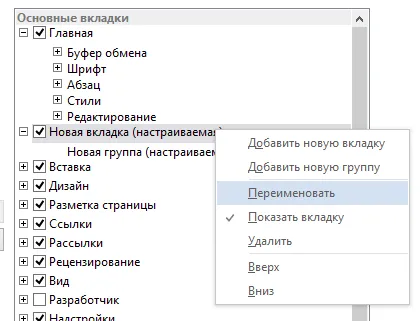
Стъпка 6: В рамките на същия контекстното меню, можете да преместите раздел / група нагоре или надолу. За същата цел, правото на панела има две стрели.
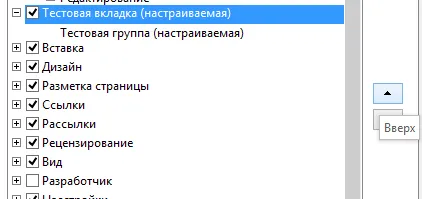
Сега нека да се върнем и да гледам, на външния вид на новосъздадената ни раздели. Както можете да видите, че е празен и не включва команди. За щастие, можете да ги добавите.
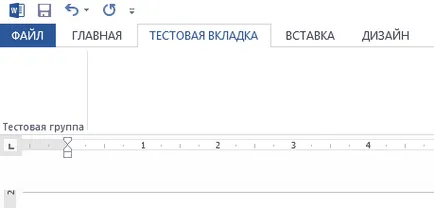
Стъпка 7: Отворете отново прозорец «Опции на Word" и изберете група в разделите, които сте създали. След това изберете подходящата команда в следващия панел в ляво и натиснете бутона "Добави", за да го направи част от нов раздел и новата група направи.

Добавих някои случайни команди. Сега се върнете назад и погледнете назад към раздела - там ще видите командите, които сте добавили.
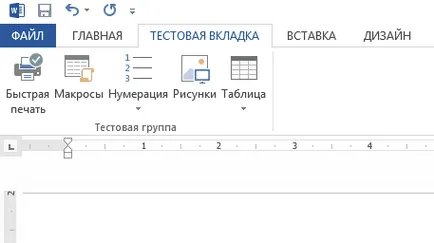
А ако искате една (или повече) от разделите не се показва в интерфейса, просто махнете отметката до него в списъка с раздели.
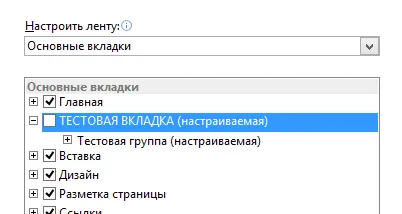
След като вече знаете как да добавите нов раздел, новата група и нов екип. Така че, ако имате чувството, че нещо липсва в интерфейса, просто следвайте инструкциите, се намери липсващата функция и след това да го добавите. На добър час!
Голяма ден!